电信宽带用户端常见故障处理指南
电信ADSL宽带常见错误故障及详细解决办法
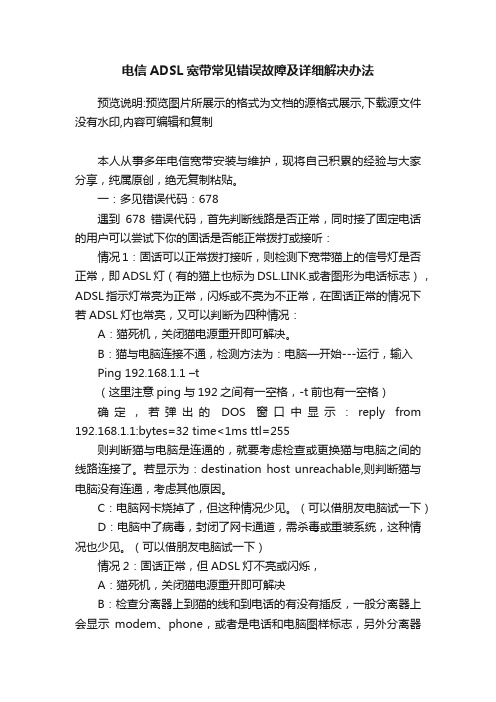
电信ADSL宽带常见错误故障及详细解决办法预览说明:预览图片所展示的格式为文档的源格式展示,下载源文件没有水印,内容可编辑和复制本人从事多年电信宽带安装与维护,现将自己积累的经验与大家分享,纯属原创,绝无复制粘贴。
一:多见错误代码:678遇到678错误代码,首先判断线路是否正常,同时接了固定电话的用户可以尝试下你的固话是否能正常拨打或接听:情况1:固话可以正常拨打接听,则检测下宽带猫上的信号灯是否正常,即ADSL灯(有的猫上也标为DSL.LINK.或者图形为电话标志),ADSL指示灯常亮为正常,闪烁或不亮为不正常,在固话正常的情况下若ADSL灯也常亮,又可以判断为四种情况:A:猫死机,关闭猫电源重开即可解决。
B:猫与电脑连接不通,检测方法为:电脑—开始---运行,输入Ping 192.168.1.1 –t(这里注意ping与192之间有一空格,-t前也有一空格)确定,若弹出的DOS窗口中显示:reply from 192.168.1.1:bytes=32 time<1ms ttl=255则判断猫与电脑是连通的,就要考虑检查或更换猫与电脑之间的线路连接了。
若显示为:destination host unreachable,则判断猫与电脑没有连通,考虑其他原因。
C:电脑网卡烧掉了,但这种情况少见。
(可以借朋友电脑试一下)D:电脑中了病毒,封闭了网卡通道,需杀毒或重装系统,这种情况也少见。
(可以借朋友电脑试一下)情况2:固话正常,但ADSL灯不亮或闪烁,A:猫死机,关闭猫电源重开即可解决B:检查分离器上到猫的线和到电话的有没有插反,一般分离器上会显示modem、phone,或者是电话和电脑图样标志,另外分离器之前的线路上是不允许接分机的,检查是否接有分机,如果以上两点都没有问题的话,尝试将分离器上的主线直接插到猫上。
如果ADSL 灯还是闪烁则考虑C或D。
C: 线路有弱接地情,或者你线路偏远(机你所使用宽带的地方到电信机房之间的线路距离过远),请通知当地维护人员前去处理。
宽带常见故障处理流程与方法

宽带常见故障处理流程与方法一、故障排查1.检查网络设备是否正常运行,比如路由器、调制解调器等。
2.检查电缆连接是否牢固,是否有松动或断裂。
3.检查相关设备是否有电源供应,是否正常工作。
4.通过拔插电源或重启设备等简单操作,尝试解决一些临时性故障。
5.检查是否存在其他硬件或软件冲突,排除可能的干扰因素。
6.检查网络服务商是否有宽带网络维护公告,是否有计划性维护导致宽带中断。
二、故障定位1.检查网络连接状态,查看是否有丢包、延迟等异常情况。
2. 使用网络诊断工具(如Ping、Traceroute等)测试网络连接,确定故障发生的具体位置。
3.检查IP地址和默认网关等网络设置是否正确,尤其是供应商提供的特殊设置,如VLANID等。
4.检查拨号用户名、密码等登录信息是否正确,尝试重新拨号或重新配置网络连接。
5.尝试使用其他设备连接网络,判断是否存在单设备故障或网络供应商故障。
三、故障解决3.如果是局域网内部的问题,可以检查网络设备的设置和连接,或使用网络诊断工具来定位和解决问题。
4.如果发现是恶意软件或病毒感染导致的故障,及时进行杀毒或清除恶意程序。
四、故障预防1.定期备份网络设备的配置文件,以便在出现故障时能快速恢复设置。
2.定期更新设备固件和软件,以获取最新的性能和安全性改进。
3.在使用网络设备时,遵循操作手册和用户指南中的建议和规范。
4.安装有效的防火墙和杀毒软件,保护网络设备和计算机免受恶意软件的侵害。
5.定期进行网络安全检查,发现和解决潜在的安全问题。
总结:宽带常见故障的处理流程与方法是一个逐步排查和解决问题的过程,需要细心、耐心和一定的技术知识。
在处理故障时,可以根据具体情况灵活运用相关工具和方法,以确保快速有效地解决问题,并在日常维护中加强网络的安全性和稳定性,降低故障的发生率。
【最新文档】电信宽带常见故障处理方法-范文word版 (7页)

本文部分内容来自网络整理,本司不为其真实性负责,如有异议或侵权请及时联系,本司将立即删除!== 本文为word格式,下载后可方便编辑和修改! ==电信宽带常见故障处理方法导语:电信宽带常见故障处理方法,欢迎大家收藏本文。
电信宽带常见故障处理方法一、宽带常见问题的解答1、为什么上网时经常掉线?ADSL掉线涉及到几个方面的问题,包括线路故障(线路干扰)、Modem故障(发热、质量、兼容性)、网卡故障(速度慢、驱动程序陈旧)等。
当你ADSL遇到掉线时,可以做如下操作:1)要求每个电话分机前面都必须加装分离器(滤波器),分机最好不要超过2个,请不要存在未接分机的电话线。
2)网卡质量不稳定。
故障现象是网络只要一断开,再也连不上。
如果Modem 的线路同步灯常亮,基本排除外部线路的故障,问题多数出在网卡上。
如果排除了网线、微机、插槽的问题,一般为网卡质量不稳定,请及时更换网卡。
3)上网、通话不能同时进行。
故障现象一般是提起话筒网络就会掉线。
一般为外线绝缘不良或有接头接触不良,又或者是分离器的质量不好。
4)错误串接电话分机。
由于不正确串接电话分机,从而造成串扰,引起上网掉线,一般在分离器前面不要接电话分机,如果要接请从分离器后面再接分机。
5)MODEM发热。
由于MODEM长时间没关闭,导致MODEM过热也会产生上网不稳定的现象,建议你在不上网的时候,尽量把MODEM电源断开。
6)MODEM旁边有高功率的电器设备,很容易导致信号受干扰,建议你MODEM 旁边不要放手机、冰箱等一些电器设备。
打开的手机一定不要放在Modem的旁边,因为每隔几分钟手机会自动查找网络,这时强大的电磁波干扰足以造成Modem断流。
2、为什么 ADSL从下载速度看没有想象中的快呢?主要是速率单位的问题。
例如:号称56K的Modem下载速率最大才5~6K。
56K单位是bit,而下载时的速率显示是byte。
1byte=8bit。
所以下载显示是120KB时,其实已经达到了120K*8BIT=0.96Mbit,已经相当快了。
中国电信网络常见故障解决办法
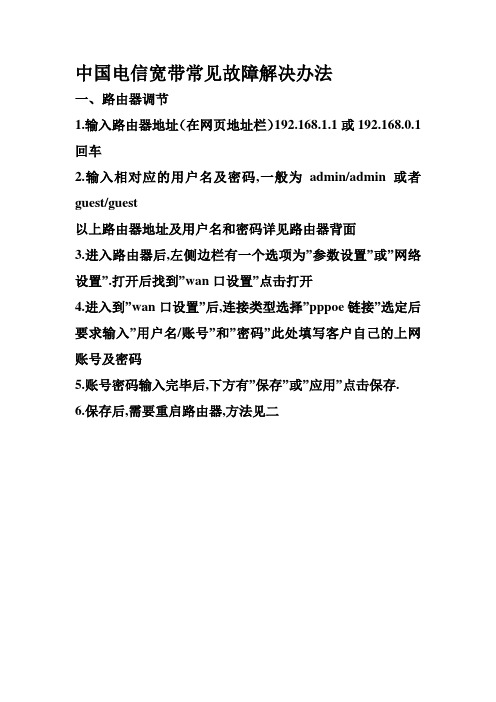
中国电信宽带常见故障解决办法一、路由器调节1.输入路由器地址(在网页地址栏)192.168.1.1或192.168.0.1回车2.输入相对应的用户名及密码,一般为admin/admin或者guest/guest以上路由器地址及用户名和密码详见路由器背面3.进入路由器后,左侧边栏有一个选项为”参数设置”或”网络设置”.打开后找到”wan口设置”点击打开4.进入到”wan口设置”后,连接类型选择”pppoe链接”选定后要求输入”用户名/账号”和”密码”此处填写客户自己的上网账号及密码5.账号密码输入完毕后,下方有”保存”或”应用”点击保存.6.保存后,需要重启路由器,方法见二二、重启路由器1.进入路由器(详见一项中的1.2)后,左侧边栏靠下方有选项为”路由器重启”或系统工具”(该项目中含有”重启路由器”)打开2.打开”重启路由器”选项后,右侧页面一项为”重启路由器”的按键,点击重启3.重启过程一般会需要60秒时间,请耐心等待.重启完成后关闭网页即可.三、路由器接路由器我公司不建议使用,方法不予说明.四、路由器使用中,不能长时间不断电,一般建议每周重启路由器2-3次。
五、我公司只负责主网线网络信号,路由器及分线将不给于调试,请各位用户谅解。
六、如若以上方法都不起作用(上不了网),请按以下步骤操作。
1.将路由器断电5分钟后,拔下主网线,插入到电脑网线接口;2.进行拨号连接,若可以链接,则需要找专业人员调试路由器,若不可连接,则等待电脑出现错误代码后(一般错误代码有:691.619.678.651.769)此时可拨打我公司的维护电话86627111创建宽带链接一、首先你需要确定自己的电脑是何种系统类别,现阶段常用的系统为”xp系统”和”win7系统”,下面会介绍一种简单的辨别方法1.如果你的电脑桌面有”我的电脑”和”网上邻居”则为”xp’系统”2.如果你的电脑桌面有”计算机”和”网络”则为”win7系统“二、“xp系统”创建宽带连接1.打开“网上邻居”(或者打开“我的电脑”见左侧边栏选项,下方也会有一个“网上邻居”)2.打开后,左侧边栏第二行会有“查看网络连接”选项,点击进入3.进入后,左侧边栏第一行有“创建一个新的连接”选项,进入4.出现“欢迎使用新建连接向导”的对话窗口点击“下一步”5.出现“网络连接类型”窗口,选择“连接到internet”点击“下一步”6.出现”准备好”对话窗口,选择第二项”手动设置我的连接”点击”下一步”7.出现”internet连接”对话窗口,选择第二项”用要求用户名和密码的宽带连接来连接”点击”下一步”8.出现”连接名”对话框,不需要填写”isp名称”直接点击”下一步”9.出现”internet账户信息”对话窗口,不需要填写,直接点击”下一步”10.出现”正在完成新建连接向导”对话窗口,注意!此时在下方倒数第二行出,有”在我的桌面添加一个到此连接的快捷方式”选项,用户需在此选项前面的方框内点击选中,出现”√”后,点击下面的”完成”11.出现对话框,要求输入”用户名”及”密码”请输入我公司为您记录或发送的”上网账号及密码”完成后,点连接即可.三、“win7系统”创建宽带连接1.找到桌面上的“网络”(或者打开“计算机”左侧边栏下侧的“网络”打开后,上侧的工具栏中第二项有“网络和共享中心”点击进入2.左侧边栏第二项,“更改适配器设置”点击计入,若无宽带连接,则直接进入第3项操作,若有则打开输入用户名及密码3.右侧边栏“更改网络设置”中的第一项“设置新的连接或网络”点击进入4.出现“选择一个连接选项”对话窗口,选择“连接到internet”点击“下一步”5.出现对话框,点击”设置新连接”选取”宽带(pppoe)”方式6.无需输入”用户名及密码”直接点击下方的”连接”7.点击连接后,出现窗口”正在连接宽带连接…………”等下面出现“跳过”是,点击“跳过”8.出现“连接已经可用”对话窗口。
天翼校园宽带常见问题及解决方法
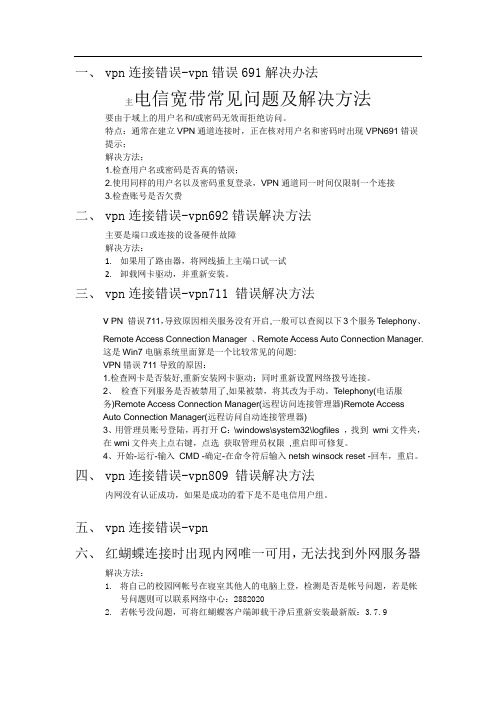
一、vpn连接错误-vpn错误691解决办法主电信宽带常见问题及解决方法要由于域上的用户名和/或密码无效而拒绝访问。
特点:通常在建立VPN通道连接时,正在核对用户名和密码时出现VPN691错误提示;解决方法;1.检查用户名或密码是否真的错误;2.使用同样的用户名以及密码重复登录,VPN通道同一时间仅限制一个连接3.检查账号是否欠费二、vpn连接错误-vpn692错误解决方法主要是端口或连接的设备硬件故障解决方法:1.如果用了路由器,将网线插上主端口试一试2.卸载网卡驱动,并重新安装。
三、vpn连接错误-vpn711 错误解决方法v PN 错误711,导致原因相关服务没有开启,一般可以查阅以下3个服务Telephony、Remote Access Connection Manager 、Remote Access Auto Connection Manager.这是Win7电脑系统里面算是一个比较常见的问题:VPN错误711导致的原因:1.检查网卡是否装好,重新安装网卡驱动;同时重新设置网络拨号连接。
2、检查下列服务是否被禁用了,如果被禁,将其改为手动。
T elephony(电话服务)Remote Access Connection Manager(远程访问连接管理器)Remote AccessAuto Connection Manager(远程访问自动连接管理器)3、用管理员账号登陆,再打开C:\windows\system32\logfiles ,找到wmi文件夹,在wmi文件夹上点右键,点选获取管理员权限,重启即可修复。
4、开始-运行-输入CMD -确定-在命令符后输入netsh winsock reset -回车,重启。
四、vpn连接错误-vpn809 错误解决方法内网没有认证成功,如果是成功的看下是不是电信用户组。
五、vpn连接错误-vpn六、红蝴蝶连接时出现内网唯一可用,无法找到外网服务器解决方法:1.将自己的校园网帐号在寝室其他人的电脑上登,检测是否是帐号问题,若是帐号问题则可以联系网络中心:28820202.若帐号没问题,可将红蝴蝶客户端卸载干净后重新安装最新版:3.7.9七、校园网连接时一直出现“内网认证成功,正在获取DHCP”解决方法:1.win7用户右键计算机,选择“管理”,然后进入“服务”选项,在右侧找到,右键重新启动这个服务即可。
中国电信网络常见故障解决办法
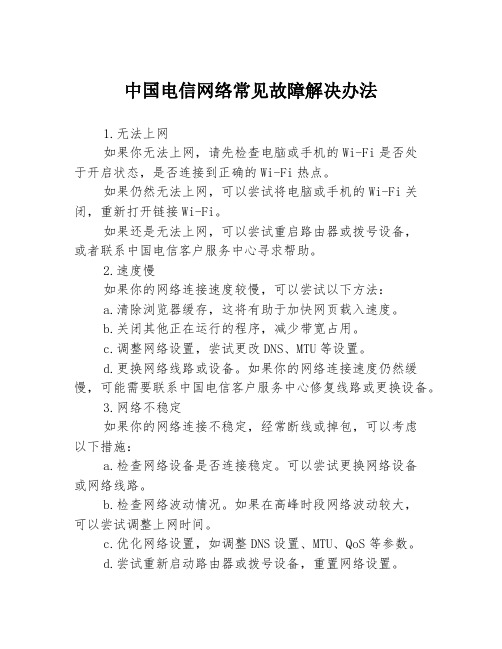
中国电信网络常见故障解决办法1.无法上网如果你无法上网,请先检查电脑或手机的Wi-Fi是否处于开启状态,是否连接到正确的Wi-Fi热点。
如果仍然无法上网,可以尝试将电脑或手机的Wi-Fi关闭,重新打开链接Wi-Fi。
如果还是无法上网,可以尝试重启路由器或拨号设备,或者联系中国电信客户服务中心寻求帮助。
2.速度慢如果你的网络连接速度较慢,可以尝试以下方法:a.清除浏览器缓存,这将有助于加快网页载入速度。
b.关闭其他正在运行的程序,减少带宽占用。
c.调整网络设置,尝试更改DNS、MTU等设置。
d.更换网络线路或设备。
如果你的网络连接速度仍然缓慢,可能需要联系中国电信客户服务中心修复线路或更换设备。
3.网络不稳定如果你的网络连接不稳定,经常断线或掉包,可以考虑以下措施:a.检查网络设备是否连接稳定。
可以尝试更换网络设备或网络线路。
b.检查网络波动情况。
如果在高峰时段网络波动较大,可以尝试调整上网时间。
c.优化网络设置,如调整DNS设置、MTU、QoS等参数。
d.尝试重新启动路由器或拨号设备,重置网络设置。
如果仍然不行,可以联系中国电信客户服务中心,让专业技术人员帮助修复网络问题。
4.无法拨打电话如果你无法进行电话通话,请检查手机信号是否正常,如果是座机电话,则需要检查电话线路是否正常。
如果信号和电话线路都正常,可以尝试拔掉电源线或电话线重启设备,或者咨询中国电信客户服务中心。
5.网络安全问题随着网络的普及,越来越多的人们成为了网络安全问题的受害者。
如果你要保护自己的网络安全,可以采取以下措施:a.使用可靠的杀毒软件,并经常更新,确保及时捕获病毒和木马等恶意程序。
b.避免访问不安全的网站,尤其是一些涉及银行、支付等敏感信息的网站。
c.定期更换密码,确保账户的安全。
d.不要泄露个人信息,避免可能的网络诈骗和钓鱼攻击。
总之,网络故障常见,但我们可以采取一些措施来避免和解决这些问题。
如果你的网络故障太严重,请联系中国电信客户服务中心,让他们帮助解决问题。
电信网络故障处理手册

电信网络故障处理手册第一章电信网络故障概述 (3)1.1 故障分类 (3)1.1.1 硬件故障 (3)1.1.2 软件故障 (3)1.1.3 网络攻击 (4)1.2 故障等级 (4)1.2.1 严重故障 (4)1.2.2 较大故障 (4)1.2.3 一般故障 (4)1.2.4 轻微故障 (4)第二章故障处理流程 (4)2.1 故障报告 (4)2.2 故障确认 (5)2.3 故障定位 (5)2.4 故障排除 (5)第三章硬件故障处理 (5)3.1 设备故障 (5)3.1.1 故障识别 (5)3.1.2 故障定位 (5)3.1.3 故障处理 (5)3.2 线缆故障 (6)3.2.1 故障识别 (6)3.2.2 故障定位 (6)3.2.3 故障处理 (6)3.3 电源故障 (6)3.3.1 故障识别 (6)3.3.2 故障定位 (6)3.3.3 故障处理 (7)第四章软件故障处理 (7)4.1 配置错误 (7)4.1.1 故障现象 (7)4.1.2 故障原因 (7)4.1.3 故障处理流程 (7)4.2 软件版本问题 (8)4.2.1 故障现象 (8)4.2.2 故障原因 (8)4.2.3 故障处理流程 (8)4.3 系统故障 (8)4.3.1 故障现象 (8)4.3.2 故障原因 (9)4.3.3 故障处理流程 (9)5.1 带宽不足 (9)5.1.1 故障现象 (9)5.1.2 故障原因 (9)5.1.3 处理方法 (9)5.2 网络延迟 (10)5.2.1 故障现象 (10)5.2.2 故障原因 (10)5.2.3 处理方法 (10)5.3 网络拥塞 (10)5.3.1 故障现象 (10)5.3.2 故障原因 (10)5.3.3 处理方法 (10)第六章安全故障处理 (11)6.1 网络攻击 (11)6.1.1 概述 (11)6.1.2 攻击类型 (11)6.1.3 识别与定位 (11)6.1.4 处理方法 (11)6.2 病毒防护 (11)6.2.1 概述 (11)6.2.2 防护措施 (12)6.2.3 识别与处理 (12)6.3 安全策略调整 (12)6.3.1 概述 (12)6.3.2 调整内容 (12)6.3.3 调整方法 (12)第七章环境故障处理 (12)7.1 温湿度异常 (12)7.1.1 故障现象 (13)7.1.2 故障原因 (13)7.1.3 处理步骤 (13)7.2 供电问题 (13)7.2.1 故障现象 (13)7.2.2 故障原因 (13)7.2.3 处理步骤 (13)7.3 灾难应对 (13)7.3.1 灾难类型 (13)7.3.2 应对措施 (14)7.3.3 处理步骤 (14)第八章故障处理工具与技巧 (14)8.1 网络诊断工具 (14)8.2 故障排除技巧 (14)8.3 故障分析报告 (15)9.1 真实案例分享 (15)9.1.1 案例一:某地区大规模网络瘫痪 (15)9.1.2 案例二:某数据中心网络拥堵 (16)9.2 故障处理经验总结 (16)第十章故障预防与维护 (16)10.1 定期检查 (16)10.1.1 检查周期与内容 (17)10.1.2 检查方法与工具 (17)10.1.3 检查人员与职责 (17)10.2 预防性维护 (17)10.2.1 维护策略制定 (17)10.2.2 维护实施 (17)10.2.3 维护效果评估 (17)10.3 网络优化 (17)10.3.1 优化目标与原则 (18)10.3.2 优化方法与手段 (18)10.3.3 优化实施与评估 (18)第一章电信网络故障概述1.1 故障分类电信网络故障是指在通信网络运行过程中,由于各种原因导致的网络功能下降或服务中断的现象。
宽带故障排除的常见问题及解决方法
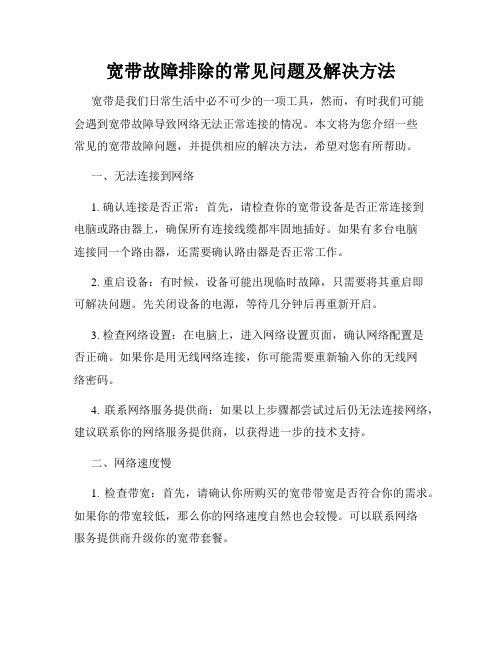
宽带故障排除的常见问题及解决方法宽带是我们日常生活中必不可少的一项工具,然而,有时我们可能会遇到宽带故障导致网络无法正常连接的情况。
本文将为您介绍一些常见的宽带故障问题,并提供相应的解决方法,希望对您有所帮助。
一、无法连接到网络1. 确认连接是否正常:首先,请检查你的宽带设备是否正常连接到电脑或路由器上,确保所有连接线缆都牢固地插好。
如果有多台电脑连接同一个路由器,还需要确认路由器是否正常工作。
2. 重启设备:有时候,设备可能出现临时故障,只需要将其重启即可解决问题。
先关闭设备的电源,等待几分钟后再重新开启。
3. 检查网络设置:在电脑上,进入网络设置页面,确认网络配置是否正确。
如果你是用无线网络连接,你可能需要重新输入你的无线网络密码。
4. 联系网络服务提供商:如果以上步骤都尝试过后仍无法连接网络,建议联系你的网络服务提供商,以获得进一步的技术支持。
二、网络速度慢1. 检查带宽:首先,请确认你所购买的宽带带宽是否符合你的需求。
如果你的带宽较低,那么你的网络速度自然也会较慢。
可以联系网络服务提供商升级你的宽带套餐。
2. 清除缓存:有时,你的电脑可能会存储过多的缓存文件,导致网络速度减慢。
清除缓存可以提高网络速度。
在浏览器设置中找到清除缓存的选项,进行清理即可。
3. 优化无线信号:如果你使用的是无线网络连接,你需要确保无线信号的稳定性。
将无线路由器放置在离电脑较近的位置,并避免障碍物阻挡信号传输。
4. 关闭不必要的后台应用:在电脑或手机上,有一些应用程序可能会占用网络资源,导致网络速度变慢。
关闭这些不必要的后台应用程序,可以提高网络速度。
三、频繁断网1. 检查线路:频繁断网可能是由于线路老化或连接松动导致的。
检查你的宽带线路是否有明显损坏,如果是,则需要及时更换。
2. 避免干扰:电脑附近的其他电子设备可能会对宽带信号产生干扰,导致频繁断网。
将宽带设备远离其他电子设备,可以减少干扰。
3. 更新固件和驱动程序:有时,宽带设备的固件或驱动程序可能需要更新,以解决一些兼容性问题。
- 1、下载文档前请自行甄别文档内容的完整性,平台不提供额外的编辑、内容补充、找答案等附加服务。
- 2、"仅部分预览"的文档,不可在线预览部分如存在完整性等问题,可反馈申请退款(可完整预览的文档不适用该条件!)。
- 3、如文档侵犯您的权益,请联系客服反馈,我们会尽快为您处理(人工客服工作时间:9:00-18:30)。
电信宽带常见故障处理指南
一、宽带常见错误代码及故障的解决方法
1、错误代码691
处理方法:
691的提示可能是用户名与密码填写错误导致,首先检查自己的用户名是否为:0931电话号码,再确定密码没有填错或被家庭其他成员修改,密码是区分大小写的,这一点尤其应注意。
如果密码遗忘,请带电话户主身份证到电信营业厅修改或拨打中国电信客服热线10000。
如果还是出现同样的691的提示,有可能是上网帐号欠费或账号挂死所导致,你可以致电中国电信客户服务热线10000号查询或者申告障碍。
2、错误代码678
处理方法:
如在上网过程中遇到错误提示是678,则可以按下列步骤一步一步进行检查处理。
1、首先检查 Modem状态,判断Modem是否正常。
2、正常的情况下,把Modem断电5分钟后重启电脑再试;Modem不正常时,要先将Modem断电,检查Modem到网卡和Modem到分离器之间的网线是否接好。
3、重启Modem无效时,Modem灯正常的情况下,建议卸载网卡驱动程序和拨号软件,并重新安装。
4、仍然提示678,请致电中国电信客户服务热线10000号申告故障,我们将派专人为你检查线路是否有问题。
3、错误代码769
处理方法:
769故障一般都是出现在XP操作系统中,是由于电脑里本地连接禁用了。
你只需要重新启动本地连接则可恢复正常。
首先请在电脑的桌面上找到一个“网上邻居”图标。
接下来直接用鼠标的右键单击网上邻居,再用鼠标左键单击属性然后双击本地连接,系统就会自动启用本地连接。
当本地连接启动好后,重新拨号就能上网。
4、错误代码619
处理方法:
建议重新启动电脑,重新连接Modem线路,如果还是无法恢复正常就卸载干净任何PPPOE软件,重新安装。
5、错误代码718
处理方法:
718错误一般出现在服务器故障的时候,表示已经成功发送验证信息,但是无法接收到服务器返回的响应信息,线路连接正常。
建议稍后再试,应该只是服务器比较繁忙导致。
6、错误代码734
处理方法:
建议重新启动电脑,重新连接Modem线路,如果还是无法恢复正常就卸载干净任何PPPOE软件,重新安装。
7、错误代码797
处理方法:
建议重新启动电脑,重新连接Modem线路,如果还是无法恢复正常就卸载干净任何PPPOE软件,重新安装。
8、错误代码735
处理方法:
用户自己设置IP地址与局方分配IP有冲突导致,建议用户IP地址选择自动获取或重装拨号软件即可。
9、如何判断Modem处于正常状态?
当拨号连接不上网络的时候,请检查Modem是否处于正常状态。
当Modem处于正常状态的时候,Modem会有两盏或三盏指示灯处于长亮状态。
分别是电源灯、线路灯和网卡灯。
不同型号的Modem,其指示灯的名称、标识可能不同,下面列出一部分Modem的指示灯的名称与标识,具体情况,请参见你的Modem的使用说明书。
部分Modem型号及指示灯对应表:
modem型号电源灯线路灯网卡灯信号灯
上海贝尔PW/power WAN Link
中兴 PW/power DSL LAN
华为 PW/power WAN Link
如果电源灯、线路灯有任何一盏不亮或闪烁,都不正常。
通常你可以先关电重启一下Modem(有些modem背后有电源开关),等2分钟后,当Modem的灯稳定下来,如果还不正常,可以参考以下的解决方法。
(1)电源灯:如果不亮则可能是电源未打开或未接好,也可能modem有问题。
(2)线路灯:使用ADSL时,用户端的Modem要与局端的Modem同步建立连接,若能同步,则线路灯常亮,否则会闪烁。
如果发现线路灯闪烁,则证明线路不同步,原因可能有几种:
①你的电话线连接不正确或接触不好,或者有的电话机没有正确连接分离器;②分离器有问题;③线路有问题。
此时建议你检查一下各设备之间的联线是否有松动、脱落等情况,然后重新启动一下modem,如果发现线路灯依然闪烁,则可能是线路问题,你需要打10000号报障。
(3)网卡灯:表示Modem和计算机网卡的连接状态。
如果此灯不亮,可能是你的电脑没有打开,或者是连接网卡和modem的网线未连接好,也有可能是modem 故障,请确认网线和modem、网线和网卡都连接好,你可以尝试把网线插拔几次或更换网线。
还有一种可能就是网卡松了或坏了。
如果以上步骤完成后,网卡灯还是不亮,请更换一个modem试试,或将你的modem拿到别的有ADSL的地方试试,检查是否Modem问题。
若Modem本身正常,你需要寻求电脑公司的专业帮助。
